Бар няма; iPhone X е най-вълнуващият продукт, който Apple пусна от години. Това е първият преработен iPhone от дълго време; няма бутон Начало, дисплеят е от край до край, Face ID е отличен и списъкът продължава. Това е съвсем нов ден и с него има някои невероятни скрити функции на iPhone X, които просто чакат да бъдат открити!
Съдържание
- СВЪРЗАНИ:
-
Скрити характеристики на iPhone X: Всички неща с Face ID
- Интелигентни известия
- Затъмняване на дисплея
- По-нисък обем
- Деактивирайте разпознаването на лица
- Докоснете за събуждане на iPhone X
- Многозадачност надграждане
- Достъпността не е изчезнала
- Бързо деактивиране на Face ID
- Видео увеличение
-
Промяна на характера на Animoji
- Подобни публикации:
СВЪРЗАНИ:
- Дузина и един съвет да научите с новия си iPhone X
- iPhone X – Подробен преглед
Поради промените в дизайна, iPhone X разчита на Face ID и жестове. Потребителите на iPhone X трябва да научат отново основната навигация на iPhone, но базираният на жестове интерфейс позволява някои мощни нови опции. Face ID също така отваря нови възможности и има много нови и не толкова очевидни функции за разпознаване на лица. Ето няколко, скрити под повърхността на iPhone X, които правят използването на устройството още по-голямо удоволствие.
Скрити характеристики на iPhone X: Всички неща с Face ID 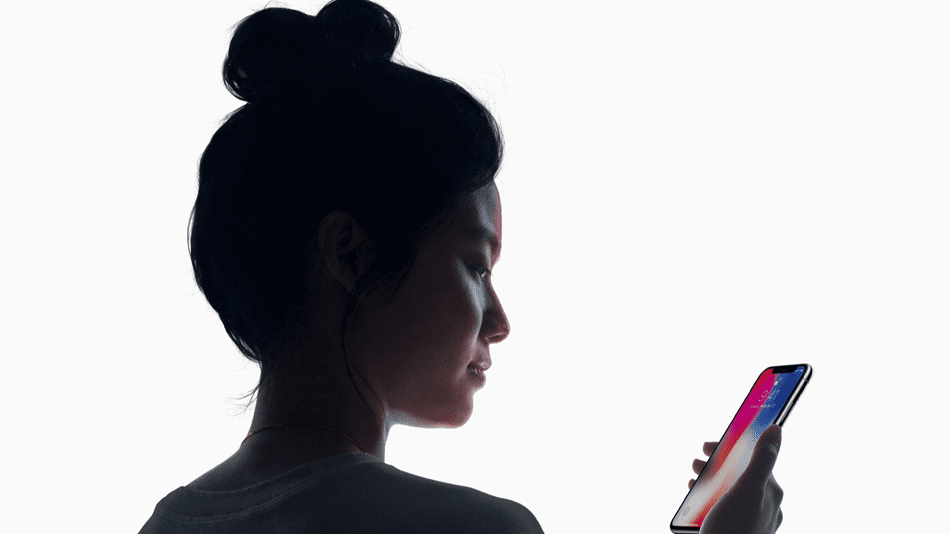
Face ID е една от основните характеристики на iPhone X. Разпознаването на лица на iPhone отвори вратата за някои хитри трикове, които вероятно не осъзнавате, че се случват на iPhone X.
Интелигентни известия
Когато гледате известия на вашия iPhone X, ще видите визуализация на съобщения, имейли и т.н. Въпреки това, ако не бяхте вие, нямаше да има визуализация. iPhone X използва Face ID, за да се увери, че вие проверявате известията, преди да разкриете предварителен преглед. Интуитивен.
Затъмняване на дисплея
В миналото четенето на новини или проверката на Twitter на iPhone винаги е било прекъсвано от постоянната необходимост да продължите да докосвате затъмняващия дисплей на вашия iPhone на всеки 30 секунди или така. При iPhone X това малко дразнене вече го няма. Преди да затъмни дисплея, предната камера ще провери дали вниманието ви е насочено към екрана. Ако е, остава да свети. Няма повече постоянно почукване.
По-нисък обем 
Подобна функция се прилага, когато използвате iPhone и идва известие или обаждане. Ако силата на звука на iPhone е докрай, камерата ще провери за вниманието ви, преди да издаде сигнал. Ако забележи, че използвате телефона си, звукът ще бъде намален. Същото важи и за функцията за аларма. iPhone X автоматично намалява силата на звука на алармата, когато разпознае вашия FaceID.
Деактивирайте разпознаването на лица
Консенсусът е, че скоростта на Face ID е някъде между първото и второто поколение сензор за Touch ID. Извън кутията Face ID проверява за вашето внимание преди отключване, което изглежда отнема допълнителна част от секундата. Въпреки това, в Настройки има опция за изключване на откриването на внимание. Въпреки че това е по-малко сигурно, аз лично не съм попадал в ситуация, в която е необходим допълнителен слой. Освен това ускорява малко Face ID.
Докоснете за събуждане на iPhone X 
Простото събуждане на вашия iPhone, за да проверите часа, е един от най-основните бутони за начало, които използва. С iPhone X тази проста задача е много по-управляема. Сега можете да докоснете навсякъде по екрана, за да събудите дисплея. След няколко дни това се превърна в почти безмозъчна реакция всеки път, когато трябва да събудя дисплея.
Многозадачност надграждане
С iPhone X отминаха дните на двукратно щракване върху бутона Начало, за да изведете многозадачност. Превключвателят за многозадачност вече може да се задейства чрез плъзгане нагоре от долната част на екрана и или задържане на пръста си върху стъклото, или плъзгане отдолу към дясната страна на екрана.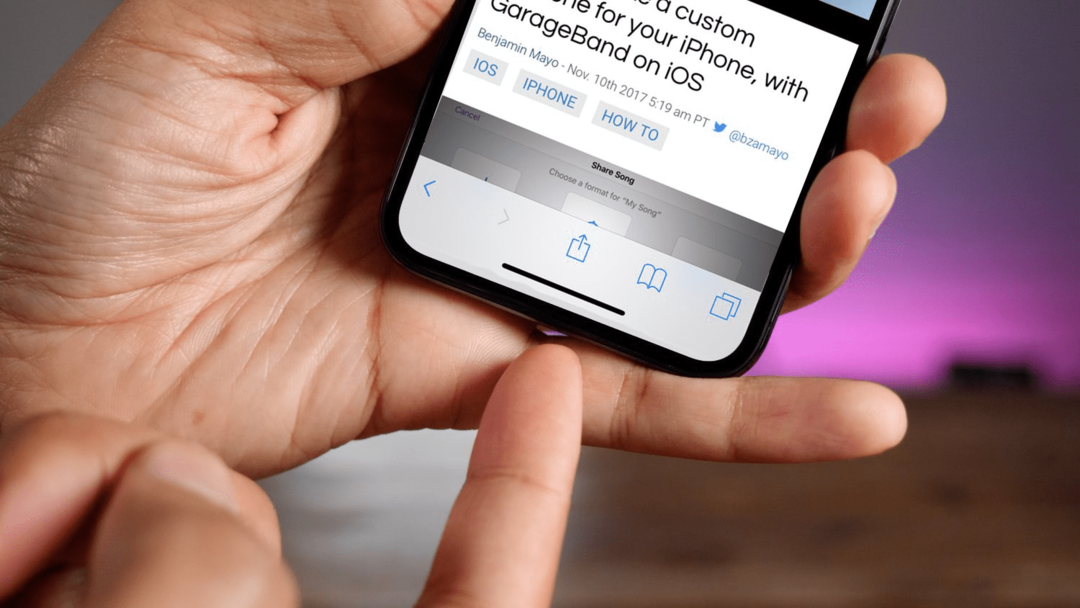
Най-добрата функция за многозадачност обаче е възможността най-накрая да превключвате напред и назад между приложения с един жест. В миналото превключването между приложения винаги се е чувствало обременяващо за iPhone. Сега просто плъзнете отляво надясно по началния индикатор (вечно присъстващата хоризонтална лента в долната част на екрана на iPhone X). Това ви позволява бързо да превключвате напред и назад между приложения.
Достъпността не е изчезнала
Не беше ясно дали Reachability ще бъде наличен на iPhone X. С 5,8-инчовия дисплей достигането до горната част на iPhone X е работа с две ръце за повечето от нас. За щастие, Достъпността е опция, която може да бъде включена в менюто Достъпност в приложението Настройки. 
След като се активира, можете да плъзнете пръста си надолу по индикатора за начало, за да задействате Достъпност. Жестът отнема няколко опита, за да се овладеете, но е хубаво, че функцията все още е налице.
Бързо деактивиране на Face ID
Ако някога се окажете в ситуация, в която искате да попречите на някой да ви принуди да отключите iPhone, използвайки Face ID, можете да задържите страничния бутон и един от бутоните за сила на звука на iPhone X, за да деактивирате Face ID. Единственият начин да влезете във вашия iPhone, след като това е направено, е да въведете вашата парола.
Видео увеличение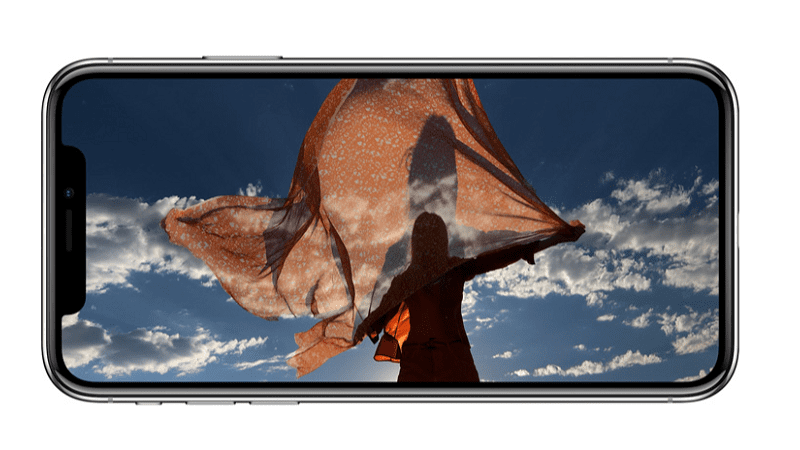
Широкото съотношение на страните на iPhone X означава, че вашите видеоклипове са поставени в пощенска кутия отстрани. Можете обаче да щипнете, за да увеличите видеоклипа, за да запълните целия екран, ако гледате телевизионно предаване, филм или видео в поддържани приложения (т.е. YouTube е актуализиран, за да поддържа функцията). Това наистина отрязва част от видеото, но аз от една страна намирам за привлекателно да гледам видео на целия екран на iPhone X. Имайте предвид, че прорезът може да ви изнерви малко и с този подход.
Промяна на характера на Animoji 
Animoji на iPhone X се превърна в най-популярната функция на смартфона днес. Записването на анимоджи с вашия iPhone X е лесно и много интуитивно. Скритият трик е да промените символа на animoji, след като сте записали съобщението си. Можете да плъзгате между различните анимоджии и да променяте видеоклипа дори след като приключите със записа с такъв. Продължете и опитайте!
Надявам се, че сте намерили тези съвети за полезни. Открихте ли някакви скрити съвети за iPhone X? Позволи ни